Artigos em Destaque
- 01 Melhor software para particionar hd
- 02 Como particionar o disco rígido no Windows
- 03 Como estender a unidade C ou partição de disco no Windows 10
- 04 Como mesclar/unir partições de disco no Windows 10/8/7
- 05 Como redimensionar partição Windows 11/10
- 06 Como recuperar partição de disco excluída ou perdida no Windows 10
- 07 Como excluir todas as partições no Windows 11/10/8/7
- 08 Como ocultar uma partição ou mostrar partições ocultas de disco
Quando a unidade C (partição do sistema) está fora do espaço ou fica cheia ou você simplesmente obtem o aviso de pouco espaço em disco, e atualização de hardware não é uma opção, o que você vai fazer? Como aumentar o espaço da unidade C ou partição de sistema no Windows 10?
Dicas para estender unidade C no Windows 10
Unidade C do Windows 10 está fora do espaço:

Existem algumas coisas que você pode fazer nesses casos para estender unidade C ou partição do sistema. Essas incluem:
- Mova o spooler de impressão e arquivo de paginação para outra unidade.
- Execute EaseUS CleanGenius para acelerar o seu computador lento, limpar os arquivos de lixo e reparar o sistema do Windows. Isso talvez poupe grande quantidade de espaço em disco.
- Você também pode juntar outra partição na unidade C para obter mais espaço.
A combinação destas coisas lhe permitirá liberar uma quantidade significativa de espaço na unidade C. Para os usuários que desejam estender unidade C, EaseUS Partition Master é ideal para você.
Como o software de partição mágico, EaseUS Partition Master Free Edition é um software de gerenciamento de partição do disco rígido GRATUITO e abrangente para deixá-lo desfrutar de todas as funções poderosas: estender partição do sistema, redimensionar e mover partições, copiar partição, copiar disco, criar, excluir e formatar partições, ocultar e exibir partições e muito mais. Além do mais, o freeware funciona perfeitamente com hardware RAID e Windows 10/8.1/8/7/XP/Vista de 32/64 bit. Os seus dados estão totalmente protegidos durante todas as operações.
Além das características básicas e avançadas de gerenciador de partição, EaseUS Partition Master, uma solução de gerenciamento de disco all-in-one, também fornece poderoso assistente de recuperação de partição para recuperar partição corrompida, excluída ou perdida e assistente de cópia para fazer backup de partição, não só lidar com questões de gerenciamento de partição, tais como estender partição do sistema, redimensionar/mover partição, dividir ou unir partições, etc.
Como estender unidade C ou partição do sistema com EaseUS Partition Master?
Passo 1. Adicione espaço à unidade do sistema C
1. Inicie o EaseUS Partition Master. Clique com o botão direito do mouse na unidade da sistema C e selecione "Redimensionar/Mover".
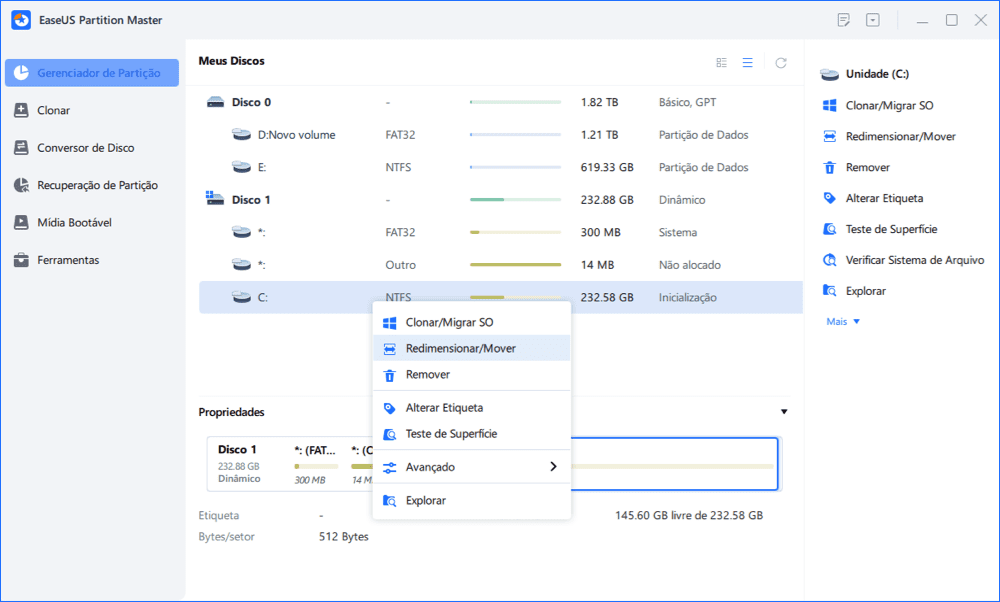
2. Para adicionar espaço à unidade C, arraste a extremidade da partição do sistema.
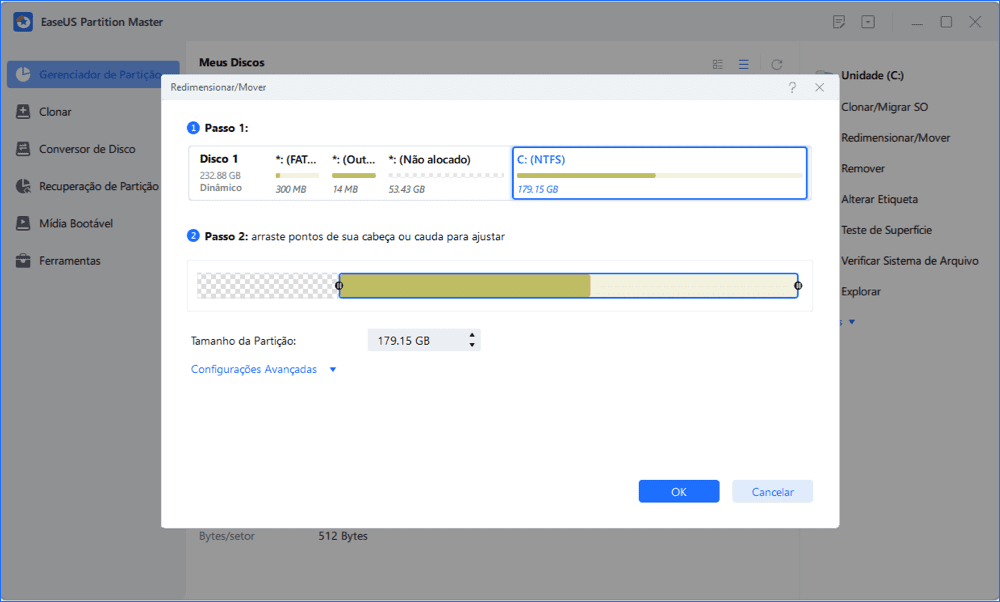
Passo 2. Confirme para estender a unidade C do sistema
Clique no botão "Executar Tarefa", ele listará as operações pendentes e clique em "Aplicar" para executar as alterações e estender a unidade C.
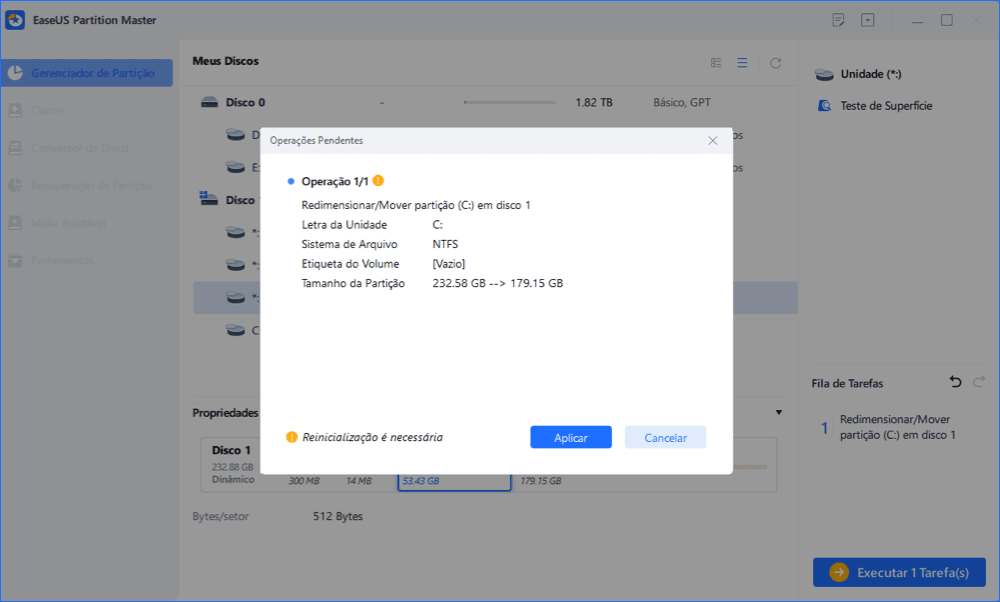
Este artigo ajudou você?
Artigo Relacionado
-
Como instalar o Windows 10 sem chave de produto | Guia completo
![author icon]() Leonardo 2025-09-21
Leonardo 2025-09-21 -
O Windows 10 Reinicia Sem Parar? Corrija Agora! - EaseUS
![author icon]() Jacinta 2025-08-26
Jacinta 2025-08-26 -
6 melhores softwares de conversão de MBR para GPT gratuitos, recomendados e download grátis
![author icon]() Leonardo 2025-08-26
Leonardo 2025-08-26 -
Resolvido: 6 correções para velocidade de gravação lenta do Samsung 990 Pro - 2025 Novo
![author icon]() Leonardo 2025-10-27
Leonardo 2025-10-27